導入
このブログのキャッチコピーは「未来の自分のための技術メモ、時々あなたのためのヒント。」ですが、今回はあなたのLinux PCの可能性を大きく広げる、魔法のような技術「仮想マシン」に関するヒントです。
「新しいOSを試してみたいけど、今の環境を壊すのは怖い…」
「Webサーバーの練習をしたいけど、失敗しても大丈夫な実験場が欲しい…」
そんな願いを叶えてくれるのが、PCの中にもう一台のPCを丸ごと作ってしまう「仮想マシン(VM)」という技術です。この記事では、Linuxに標準で備わっているKVMという機能を使って、安全な「砂場(サンドボックス)」環境を簡単に構築する方法を解説します。
KVMとは? Linuxの中に作る「デジタルの部屋」
KVM (Kernel-based Virtual Machine)は、Linuxカーネル(OSの中核部分)に組み込まれている、公式の仮想化機能です。
これは、あなたのLinux PCの中に、完全に隔離された**「デジタルの部屋」**を作るようなものです。
この部屋の中では、別のOS(例えば、Webサーバー用のRocky Linuxや、別のバージョンのFedoraなど)をインストールして、自由に実験できます。たとえ部屋の中で何かが壊れても、母屋であるあなたのPCには一切影響がありません。これが、仮想マシンの最大のメリットです。
3ステップで構築!仮想マシンマネージャーを使おう
CUI(黒い画面)でも操作できますが、今回はGUIツール**「仮想マシンマネージャー」**を使って、クリック操作で簡単に作成していきます。
Step 1: KVMと管理ツールをインストールする
まずは、KVMと仮想マシンマネージャーを含む、仮想化に必要なツール一式をインストールします。
# @virtualization というグループを指定すると、関連ツールが一括で入ります
sudo dnf install @virtualizationインストール後、以下のコマンドで仮想化サービスを起動し、PC起動時に自動で立ち上がるように設定します。
sudo systemctl start libvirtd
sudo systemctl enable libvirtdStep 2: 仮想マシンを作成する
アプリケーションメニューから「仮想マシンマネージャー」を起動し、ウィザードに従って新しい仮想マシンを作成します。
- インストールメディアの選択:「ローカルのインストールメディア」を選び、事前にダウンロードしておいたOSのISOイメージ(例: Rocky Linux 9のISOファイル)を指定します。
- メモリとCPUの割り当て:作成する「デジタルの部屋」の広さやパワーを決めます。
- ストレージ(ディスク)の作成:仮想マシン用のハードディスクのサイズを決めます。
⚠️【最重要ポイント】ストレージの作成場所に注意!
デフォルト設定のままだと、仮想マシンのデータはシステムのルート(/)パーティションに保存されます。ここがいっぱいになると、あなたのPC自体の動作が不安定になる可能性があります。
「ストレージをカスタマイズ」を選び、容量に余裕のあるホームディレクトリ(/home)以下に保存場所を変更することを強くお勧めします。
設定が完了すると、OSのインストール画面が始まり、あとは通常のPCにOSをインストールするのと同じ手順で進めれば完成です。
Step 3: マウス操作を快適にする
インストール直後の仮想マシンは、マウスカーソルがPC本体と仮想マシンの間を自由に行き来できず、少し不便です。
これを解決するには、仮想マシンを一度停止し、「ハードウェアの詳細」画面から**「入力」→「EvTouch USB グラフィックタブレット」**というデバイスを追加してください。
この一手間で、まるで一つのPCのように、マウスカーソルが両方の画面をスムーズに行き来できるようになり、操作性が劇的に向上します。
まとめ
今回は、KVMを使ってLinux PCの中に安全な実験環境である「仮想マシン」を構築する方法をご紹介しました。
- 新しい技術を安全に試せる
- 本番環境に近いサーバーの練習ができる
- OSの仕組みを深く学べる
仮想マシンは、エンジニアとしてのあなたの成長を加速させてくれる強力なツールです。この記事が、あなたの探求心を刺激する「ヒント」になれば幸いです。


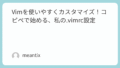
コメント